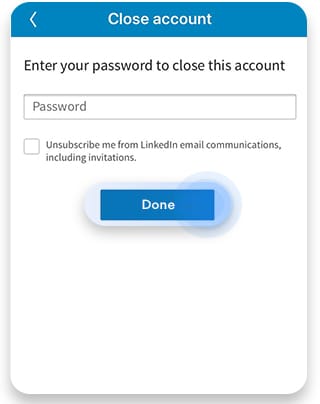Dacă doriți să ștergeți contul LinkedIn, dar nu știți cum să o faceți, vom explica cum să închideți un cont LinkedIn.
De ce eliminați LinkedIn?
Mulți oameni au decis să se dezaboneze pe LinkedIn ca răspuns la problemele de confidențialitate și de securitate cibernetică pe care compania le-a experimentat. Ștergerea contului LinkedIn este o soluție bună pentru a împiedica expunerea datelor noastre într-o anumită filtrare ca cele care au afectat compania în trecut. În anul 2016, de exemplu, datele de la 117 milioane de conturi LinkedIn au fost filtrate, cu toate informațiile personale și de muncă ale utilizatorilor lor respectivi.
Pe de altă parte, Șterge LinkedIn va împiedica, de asemenea, să continue să ajungă la mulți de e-mailuri spam care au făcut triste faimos platformei, deși puteți primi în continuare e-mailurile LinkedIn de la alți utilizatori care încearcă să se conecteze cu dvs.
Înainte de a șterge contul dvs. LinkedIn
înainte Procedând să ștergeți contul dvs. LinkedIn, luați o clipă pentru a vă asigura că este cu adevărat ceea ce doriți să faceți. În ciuda problemelor dvs. de confidențialitate și tratamentul dvs. de e-mail, LinkedIn rămâne o platformă de căutare bună de căutare care poate fi utilă în viitor. Dacă ați luat decizia de a anula contul dvs. LinkedIn, poate fi o idee bună să descărcați datele dvs. personale stocate pe platformă.
Cum se descărcă datele LinkedIn
Dacă sunteți în căutarea pentru modul în care vă ștergeți contul LinkedIn, poate doriți să descărcați mai întâi datele LinkedIn pentru a le menține pe computer și le puteți utiliza mai târziu, fie pe LinkedIn ca pe o altă platformă. Pentru a descărca datele dvs. LinkedIn, urmați acești pași:
1. Înainte de a închide contul dvs. LinkedIn, apăsați fotografia dvs. de profil și apoi pe setări & intimitate.
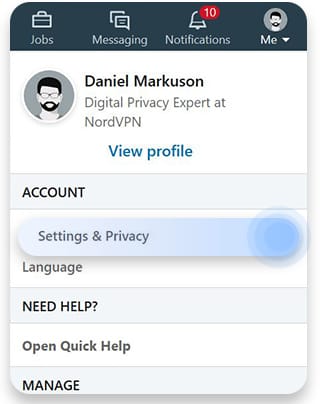
2. Faceți clic pe Confidențialitate și alegeți modul în care LinkedIn utilizează opțiunea dvs. de date. Apoi, alegeți să vă copiați datele.
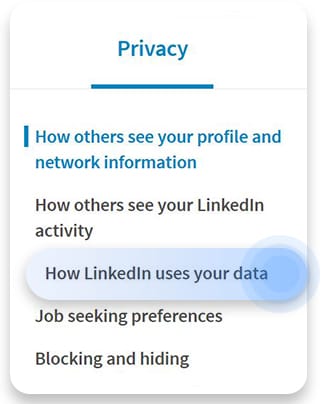
3. Alegeți fișierele pe care doriți să le descărcați sau selectați fișierul complet și faceți clic pe Solicitare Arhivă. Vă veți trimite informațiile dvs. în 24 de ore. Este recomandabil să așteptați să primiți informațiile înainte de a șterge contul dvs. LinkedIn.
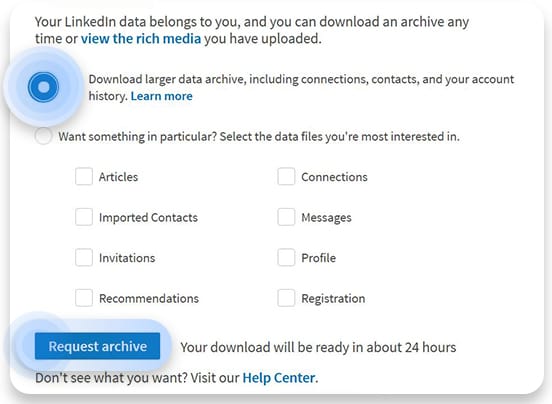
Cum să dezactivați LinkedIn Premium
Dacă doriți doar să dezactivați Premium LinkedIn, dar aș dori să continuați cu contul dvs. normal LinkedIn, pașii care urmează să urmeze sunt:
1. Faceți clic pe profilul dvs. LinkedIn și selectați Access Premium din meniul derulant.
2. Du-te jos. În partea dreaptă, căutați opțiunea de gestionare a contului Premium și alegeți Anulare abonament.
3. Faceți clic pe Continuați pentru a anula abonamentul.
4. Alegeți motivul pentru care doriți să anulați abonamentul și apăsați Următorul. Cu aceasta, veți fi deja coborâți pe LinkedIn Premium.
Cum să ștergeți un cont LinkedIn
în schimb, ceea ce doriți este să anulați complet contul LinkedIn și deja are totul gata Faceți acest lucru, pașii care urmează să urmeze sunt:
pe un PC sau Mac
1. Faceți clic pe imaginea profilului dvs. și selectați Confidențialitate & din meniul derulant.
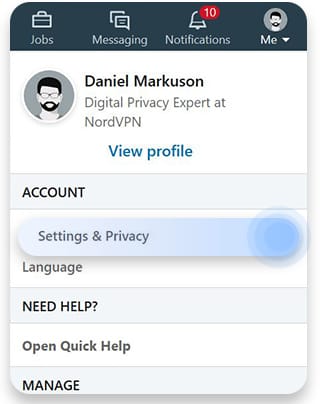
2. Faceți clic pe fila Cont și alegeți opțiunea de gestionare a contului.
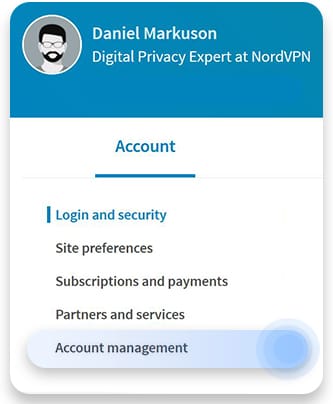
3. Mergeți în jos și faceți clic pe închiderea contului dvs. LinkedIn pentru a închide contul dvs. LinkedIn.
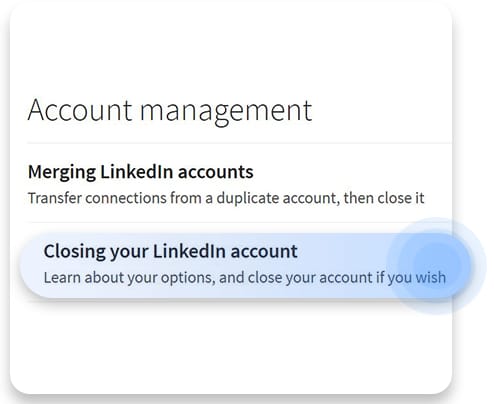
4. Alegeți motivul pentru care doriți să închideți contul dvs. LinkedIn și faceți clic pe Următorul.
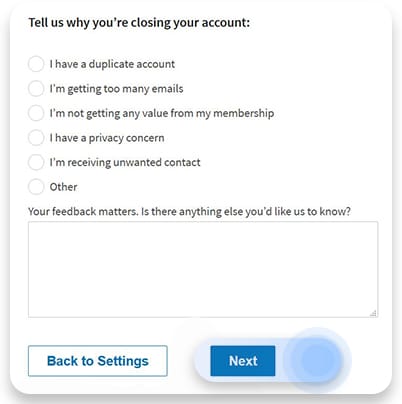 . Introduceți parola, bifați caseta pentru a scăpa de orice comunicare LinkedIn și faceți clic pe Închidere Cont.
. Introduceți parola, bifați caseta pentru a scăpa de orice comunicare LinkedIn și faceți clic pe Închidere Cont.
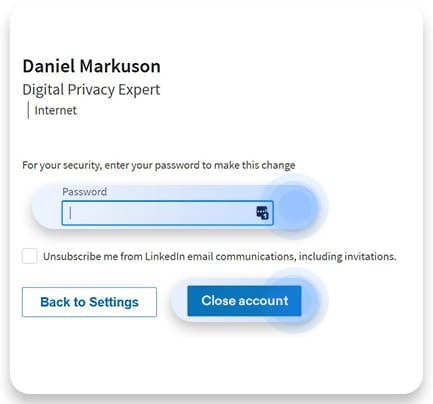 <<
<<
Într-un Smartphone
Pentru a șterge contul LinkedIn de pe un smartphone, pașii care urmează să urmeze sunt:
1. Deschideți aplicația LinkedIn, mergeți la profilul dvs. și faceți clic pe pictograma Cogwheel din partea dreaptă sus.
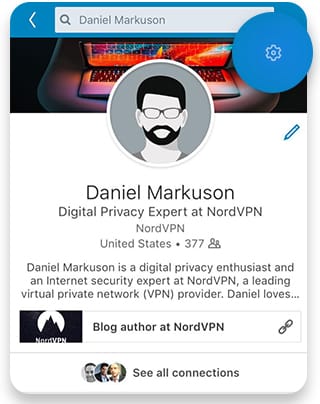 <<
<<
2. Mergeți în jos și alegeți Cont Închide.
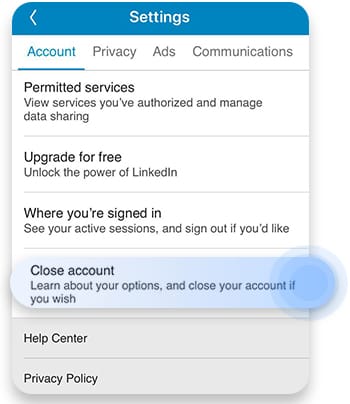
3. Introduceți motivul pentru care doriți să părăsiți LinkedIn și faceți clic pe următorul.
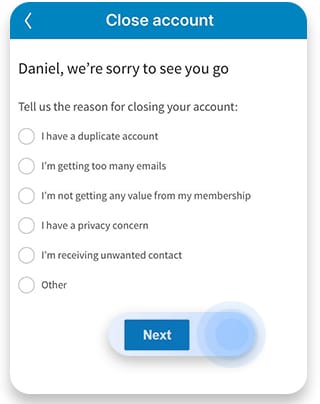
4. Introduceți parola, bifați caseta pentru a întrerupe comunicațiile prin e-mail și pentru a face clic pe Terminat.